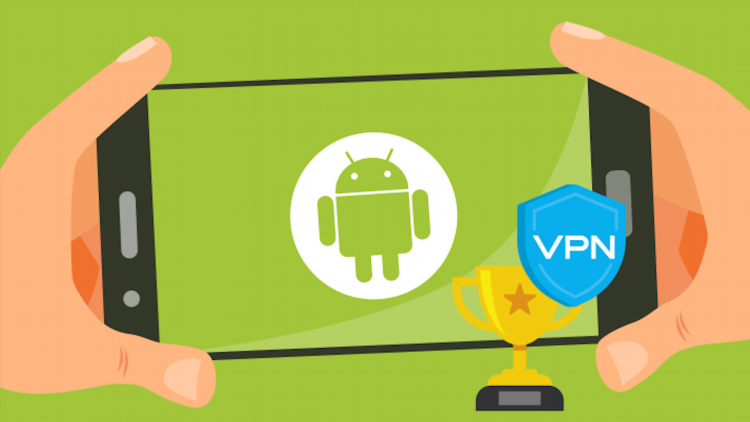Tor vpn скачать для windows
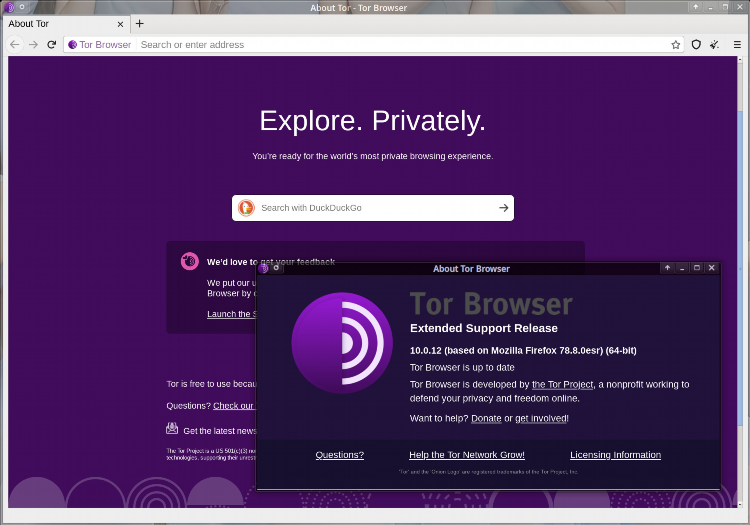
Поиск, загрузка и установка Tor Browser на операционной системе Windows является многоэтапным процессом, требующим внимательности к деталям для обеспечения безопасности и корректной работы программного обеспечения.
Первым шагом является определение официального источника для загрузки. Единственным легитимным и безопасным веб-сайтом для получения Tor Browser считается официальный сайт проекта Tor Project. Использование сторонних ресурсов сопряжено с риском загрузки модифицированных версий, содержащих вредоносное программное обеспечение.
Для перехода на официальный сайт следует использовать надежный веб-браузер и ввести в адресной строке "torproject.org". Необходимо убедиться в подлинности сертификата безопасности веб-сайта, что обычно отображается значком замка в адресной строке браузера.
На главной странице официального сайта следует найти раздел "Downloads" или "Загрузки". Как правило, на этой странице автоматически определяется операционная система пользователя и предлагается соответствующая версия Tor Browser. В случае, если определение операционной системы произошло некорректно, пользователь может выбрать ссылку для Windows вручную.
Перед началом загрузки рекомендуется ознакомиться с системными требованиями Tor Browser для Windows, чтобы убедиться в совместимости с используемой версией операционной системы.
Процесс загрузки установочного файла Tor Browser может занять некоторое время в зависимости от скорости интернет-соединения пользователя. После завершения загрузки необходимо перейти в папку, куда был сохранен установочный файл (обычно это папка "Загрузки").
Для запуска процесса установки следует дважды щелкнуть по загруженному исполняемому файлу с расширением ".exe". Операционная система Windows может запросить подтверждение на запуск файла от неизвестного издателя. Необходимо подтвердить выполнение, так как установочный файл подписан цифровой подписью Tor Project.
В процессе установки пользователю будет предложено выбрать язык интерфейса Tor Browser, путь установки на жестком диске и создать ярлыки на рабочем столе и в меню "Пуск". Рекомендуется оставить настройки по умолчанию, если нет особых причин для их изменения.
После завершения установки Tor Browser будет доступен для запуска через созданные ярлыки или из папки установки. При первом запуске программа может предложить настроить сетевое подключение Tor. В большинстве случаев рекомендуется использовать стандартные настройки подключения.
Для проверки корректности работы Tor Browser следует перейти на специальную страницу проверки, которая обычно открывается автоматически при первом запуске или может быть найдена на официальном сайте Tor Project. Эта страница отобразит информацию о том, используется ли сеть Tor для подключения к интернету.
Важно помнить, что использование Tor Browser не гарантирует полной анонимности в сети. Для повышения уровня безопасности рекомендуется использовать дополнительные меры предосторожности, такие как отключение JavaScript, использование HTTPS-соединений и избегание передачи личной информации через Tor.
Регулярное обновление Tor Browser до последней версии является важным аспектом безопасности, так как обновления часто содержат исправления обнаруженных уязвимостей. Программа обычно уведомляет пользователя о наличии новых версий и предлагает выполнить обновление.
Следует проявлять осторожность при установке дополнительных расширений (add-ons) в Tor Browser, так как некоторые из них могут представлять угрозу безопасности или нарушать анонимность. Рекомендуется устанавливать только проверенные и необходимые расширения из надежных источников.
Корректная установка и настройка Tor Browser на Windows являются ключевыми шагами для обеспечения безопасного и анонимного доступа к сети Интернет. Соблюдение рекомендаций по загрузке, установке и использованию поможет избежать потенциальных рисков и обеспечить надлежащий уровень конфиденциальности.
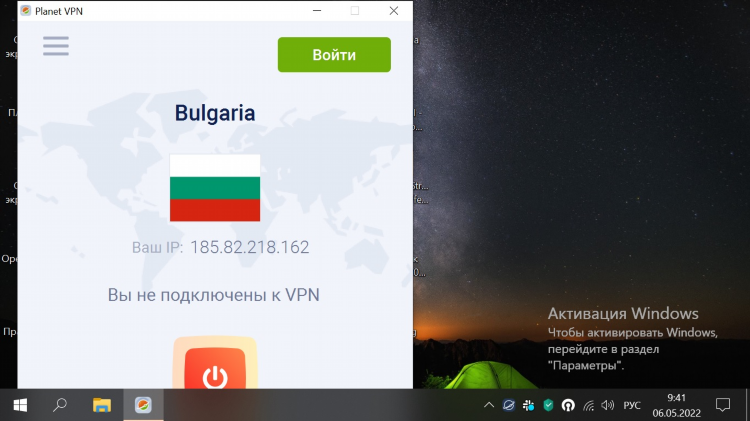
Planet vpn chrome скачать
Альтернативы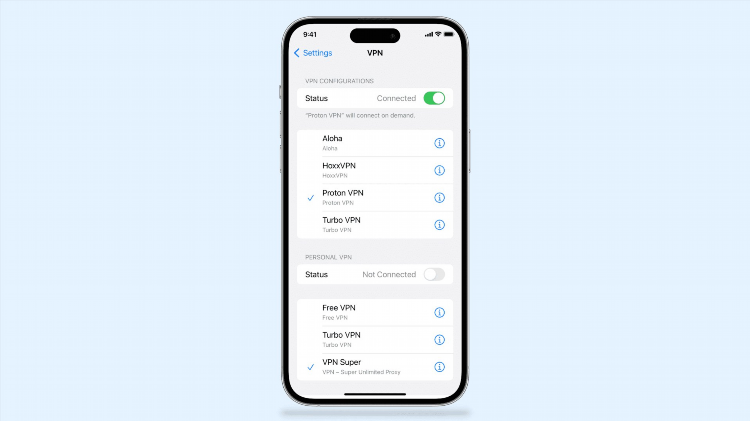
Настройки vpn для iphone
Смарт-ТВ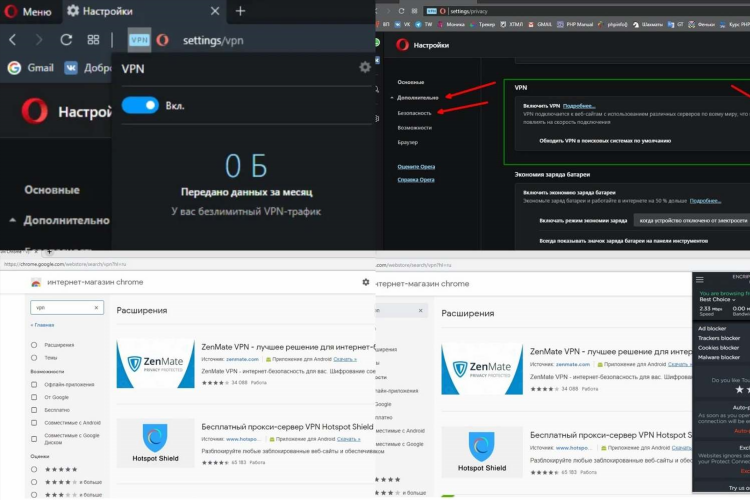
В каком браузере встроенный vpn
Геоблоки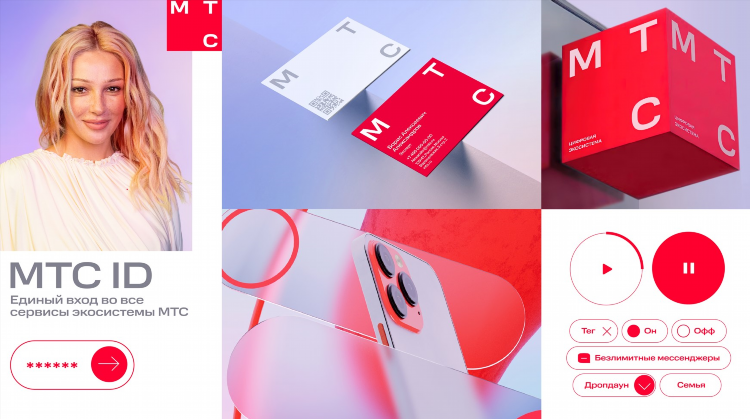
Vpn от мтс
IPhone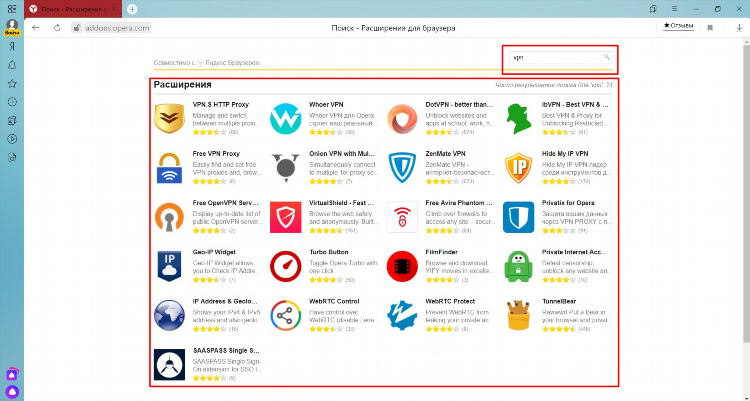
Как на яндекс браузере включить vpn
НастройкаИнформация
Посетители, находящиеся в группе Гости, не могут оставлять комментарии к данной публикации.